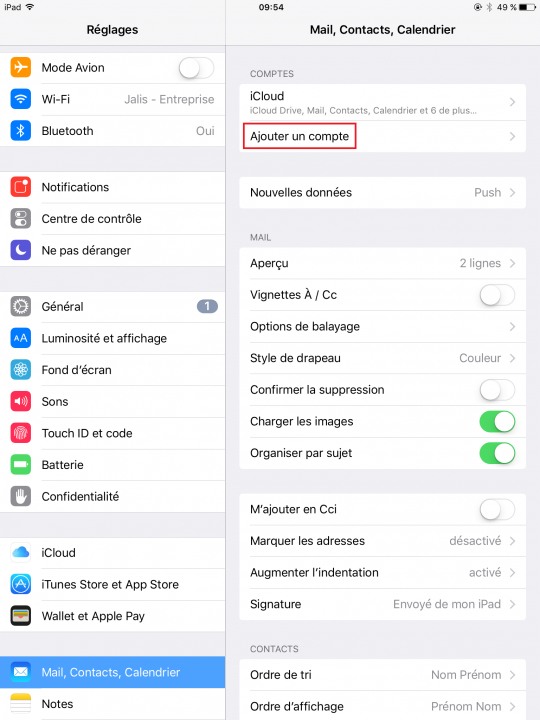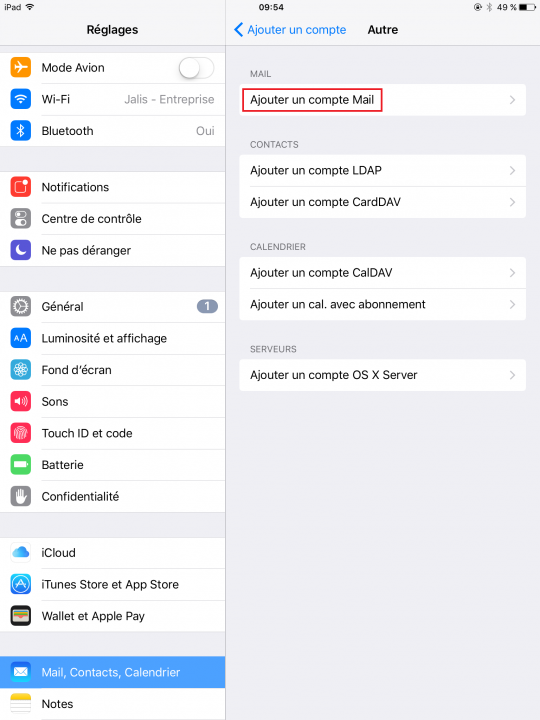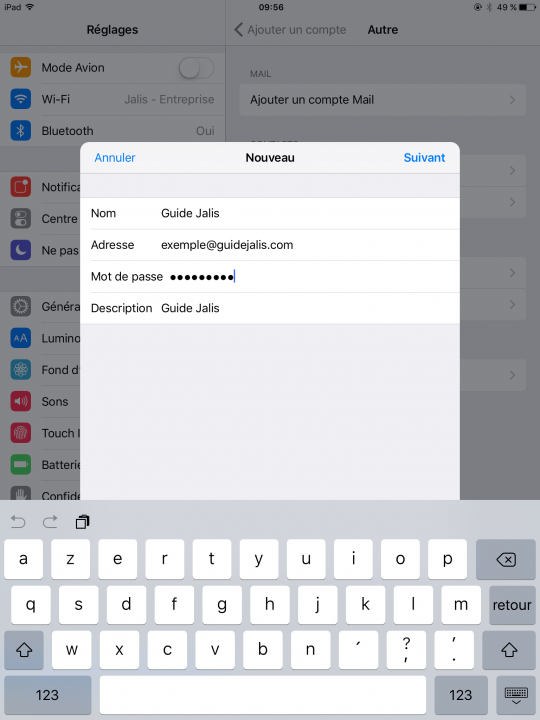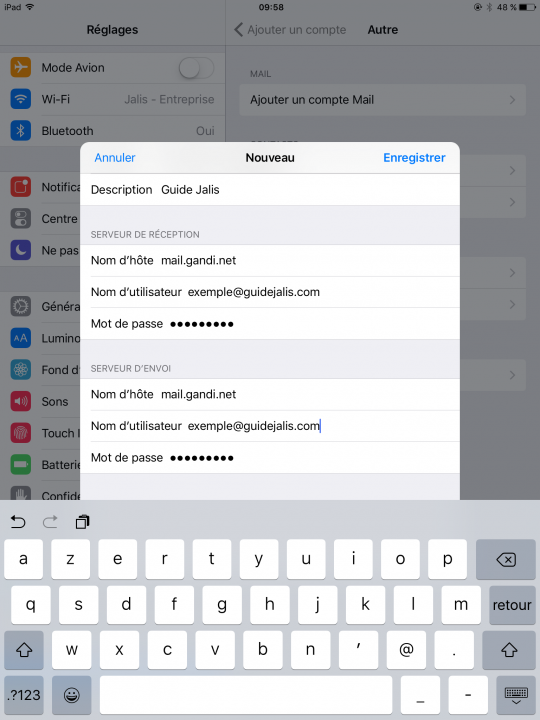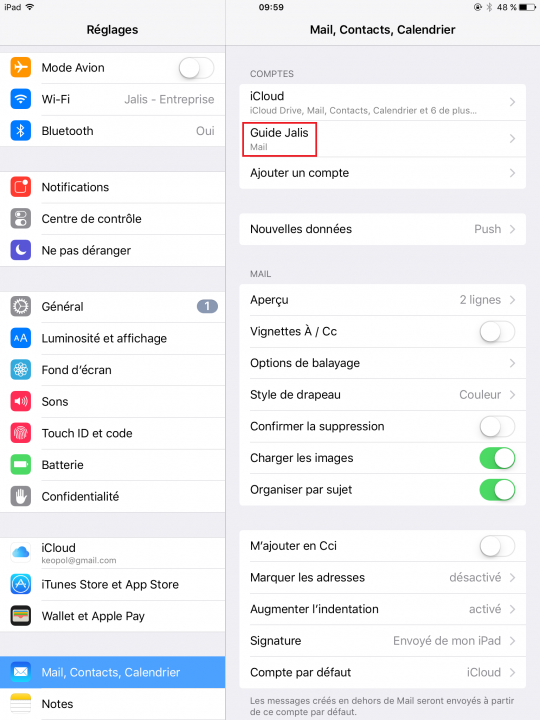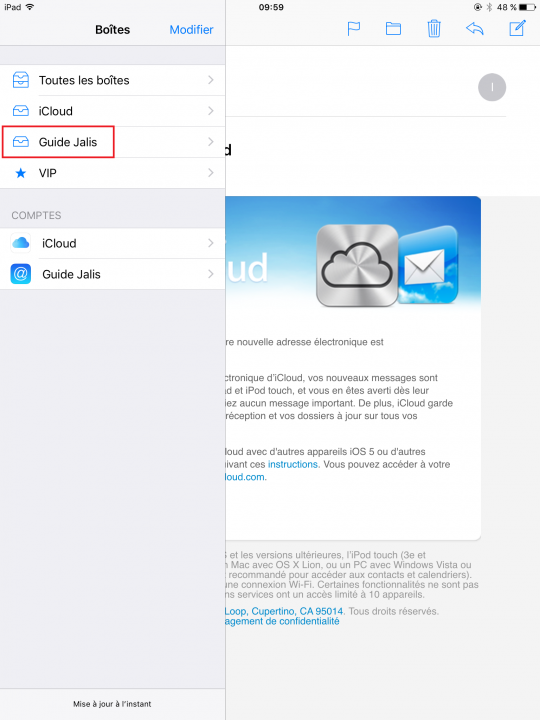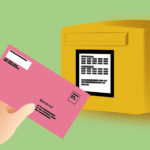Cet article vous explique comment ajouter une adresse mail dans l’application mail de votre iPad.
– Cliquez sur votre onglet « Réglages », puis « Mail, Contacts, Calendrier »
– Cliquez sur « Ajouter un compte »
– Cliquez sur « Autre »
– Cliquez sur « Ajouter un compte Mail »
– Remplissez les 4 champs
* nom : correspond au nom affiché lors de l’envoi de mails
* adresse : adresse mail
* mot de passe : mot de passe de l’adresse mail
* description : correspond au nom de la boite mail, à vous de le choisir
– Cliquez sur « Suivant »
– Cliquez sur « POP »
– Remplissez les 6 champs
Serveur de réception
* nom d’hôte : mail.gandi.net
* nom d’utilisateur : adresse mail
* mot de passe : mot de passe de l’adresse mail
Serveur d’envoi
* nom d’hôte : mail.gandi.net
* nom d’utilisateur : adresse mail ( ! n’est pas facultatif, même si c’est écrit !)
* mot de passe : mot de passe de l’adresse mail ( ! n’est pas facultatif, même si c’est écrit !)
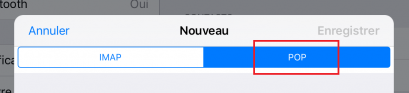
– Cliquez sur « Enregistrer »
– Votre adresse mail a été ajoutée
– Retrouvez-la dans votre application Mail
Veuillez noter qu’un délai est possible, le temps que les différents serveurs se mettent à jour.
Tutoriel pour les clients qui ne sont pas chez Gandi
– Dans la catégorie « Serveur de réception », nous allons entrer l’adresse du serveur de réception des messages (le serveur POP). Cette adresse est sous la forme mail.adressedusite.com (par exemple, si votre site internet est www.monsite.com et votre boite mail est contact@monsite.com, l’adresse du serveur sera mail.monsite.com) et doit être entrée au niveau de l’intitulé « Nom d’hôte ».
– Dans la catégorie « Serveur d’envoi », entrer le serveur d’envoi qui correspond à votre fournisseur d’accès dans l’intitulé « Nom d’hôte » :
Orange / Wanadoo : smtp.orange.fr
Free : smtp.free.fr
Alice : smtp.aliceadsl.fr
SFR : smtp.sfr.fr
Neuf / AOL : smtp.neuf.fr
Cegetel : smtp.cegetel.net
Club Internet : mail.club-internet.fr
Bouygues Telecom (BBOX) : smtp.bbox.fr
Bouygues Telecom (clé 3G) : smtp.bouygtel.fr
Numericable : smtp.numericable.fr
Dartybox : smtpauth.dbmail.com
Auchan Box : smtp.auchanbox.fr